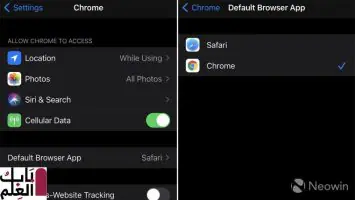إليك كيفية تغيير متصفحك الافتراضي في iOS 14 و iPadOS 14
عندما أعلنت Apple عن iOS 14 في يونيو ، وعدت بالكثير من الميزات التي طال انتظارها ، حلول للأشياء التي أصبحت مزحة في نظام iOS البيئي. على سبيل المثال ، مع iOS 14 ، ستتمكن أخيرًا من إضافة عناصر واجهة مستخدم إلى الشاشة الرئيسية ، وسيكون هناك أخيرًا درج تطبيقات ، مما يعني أنك لن تضطر إلى إدراج كل تطبيق على شاشتك الرئيسية.

ولكن أيضًا ، ستتمكن من تغيير متصفحك الافتراضي لأول مرة. في الواقع ، ستتمكن أيضًا من تغيير تطبيق البريد الإلكتروني الافتراضي الخاص بك. بينما تمكن المستخدمون من اختبار iOS 14 و iPadOS 14 لأشهر ، لم تظهر هذه الميزة.
بالطبع ، أحد الأسباب الرئيسية هو أن المتصفح لا يصبح تلقائيًا مرشحًا ليكون متصفحًا افتراضيًا. يجب أن توافق Apple عليها وتمنح حق الوصول إلى واجهة برمجة التطبيقات ، مع التأكد من أنها تلبي معايير معينة.
يبدو أن الأول هو Google Chrome ، ولا يتعين عليك استخدام الإصدار التجريبي من Chrome (وهو ممتلئ على أي حال). إليك كيفية تعيين Chrome كمتصفحك الافتراضي:
- قم بتنزيل وتثبيت أحدث إصدار من Google Chrome من App Store.
- في الإعدادات ، ابحث عن قائمة Chrome.
- حدد تطبيق المتصفح الافتراضي ، واختر Chrome.
الحيلة هي معرفة أنه يجب عليك الدخول إلى إعدادات التطبيق ، بدلاً من افتراض وجود بعض الإعدادات العامة في مكان ما. أيضًا ، لن يؤدي البحث عن “افتراضي” في تطبيق الإعدادات إلى ظهور أي شيء.
ستكون التعليمات متشابهة لتغيير الإعداد الافتراضي مع أي تطبيق ، سواء كان ذلك للبريد الإلكتروني أو لمتصفح الويب. إنه فقط في وقت كتابة هذا التقرير ، فقط Chrome يدعمه. من المفترض أن Microsoft لديها Edge و Outlook في الطريق.